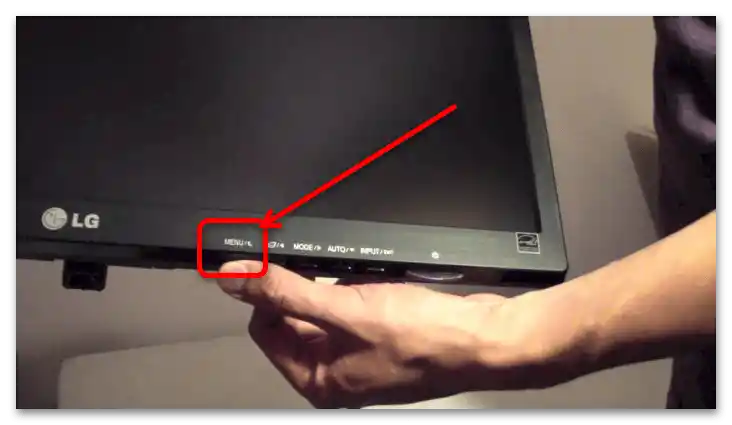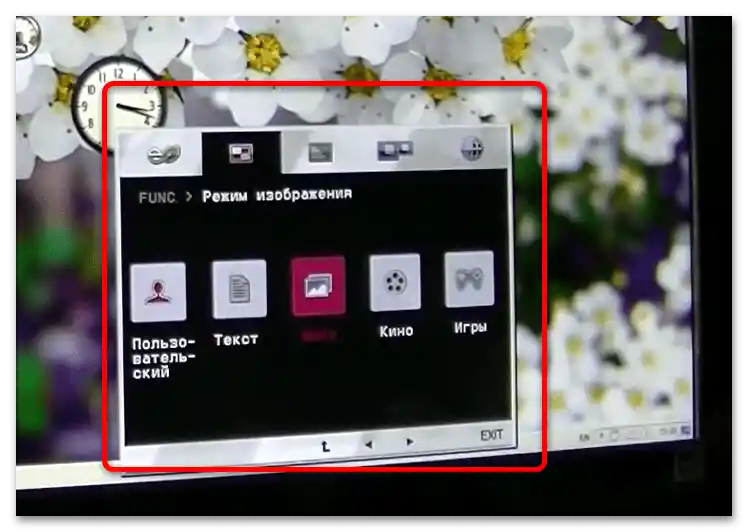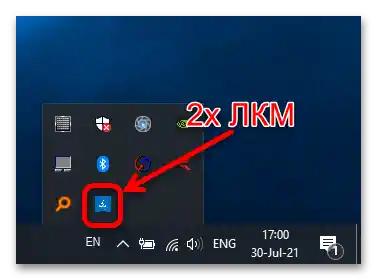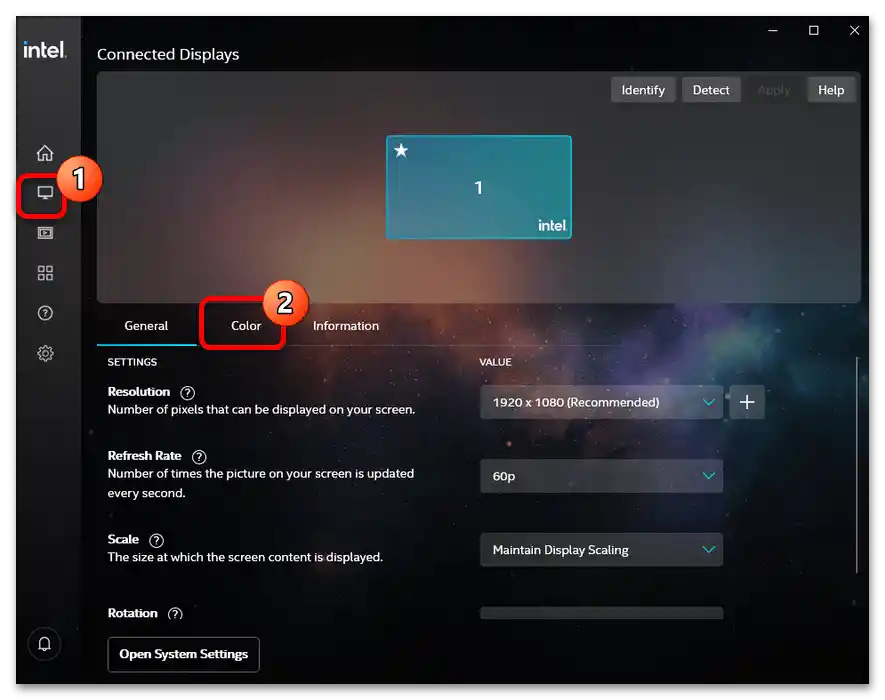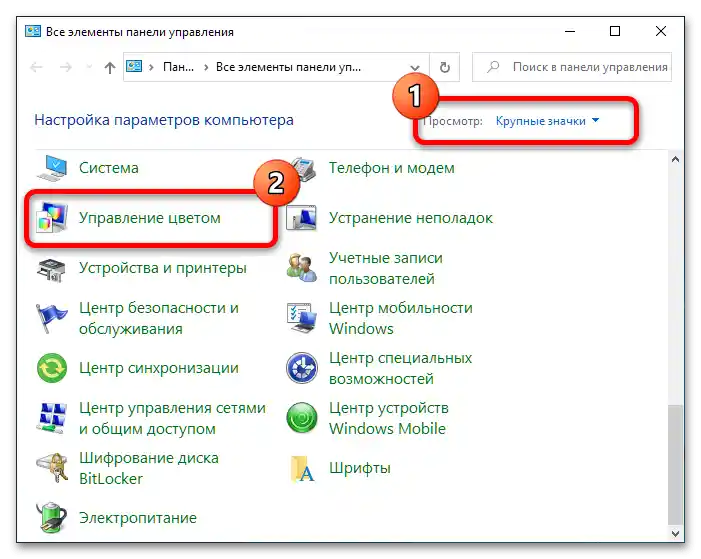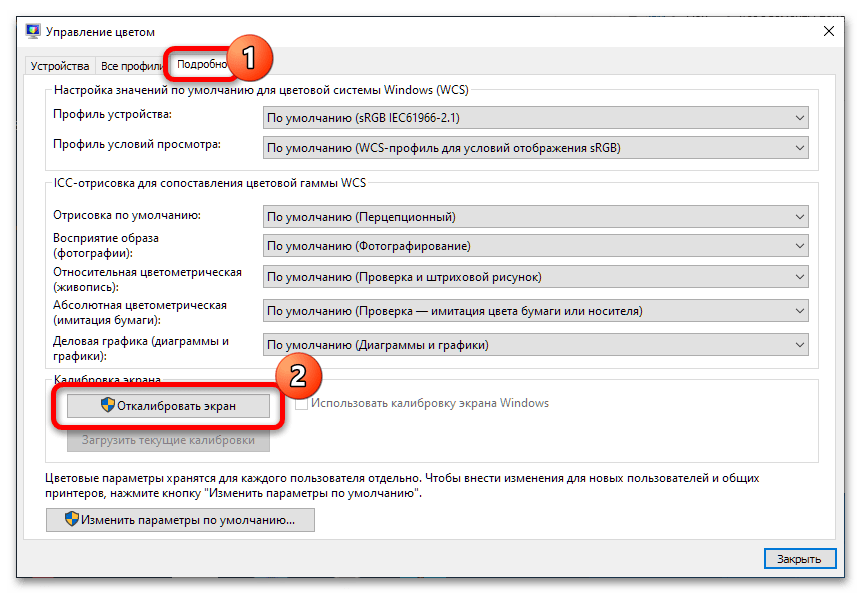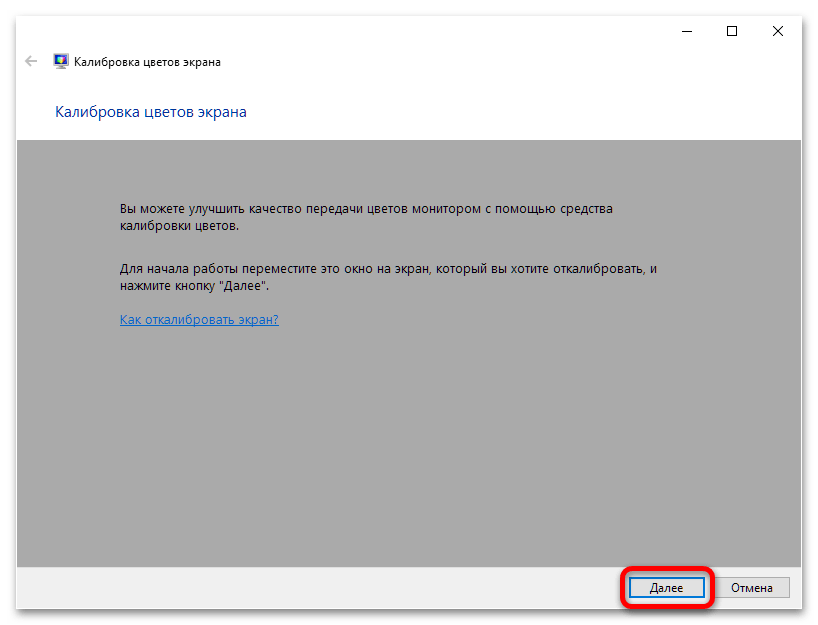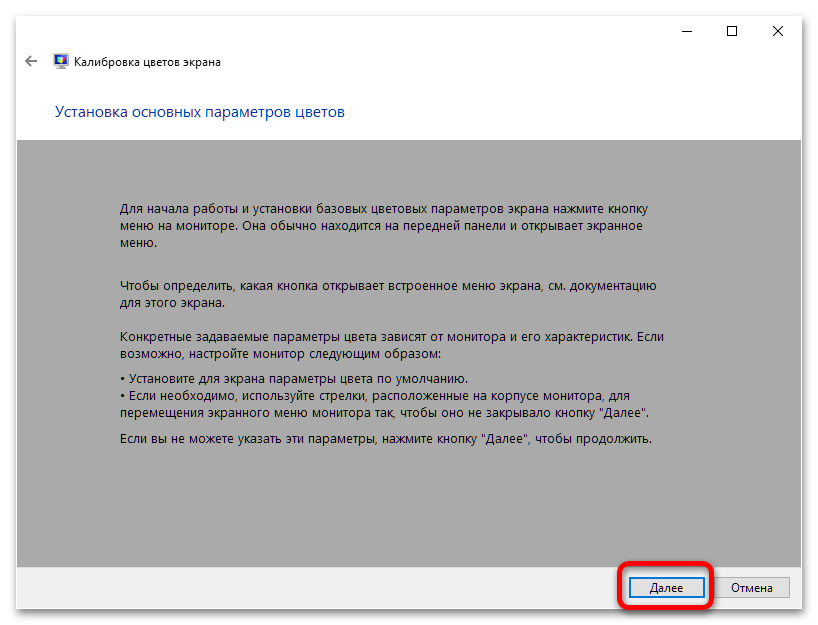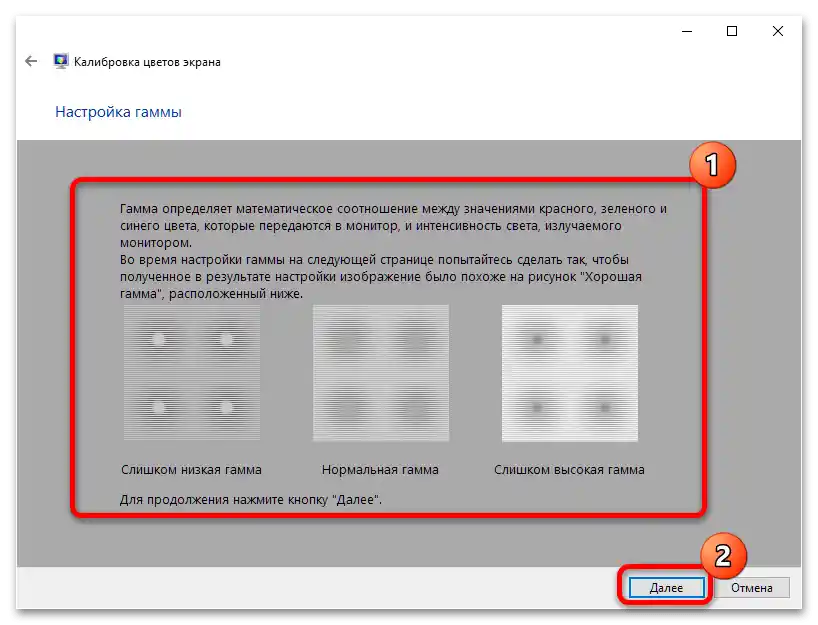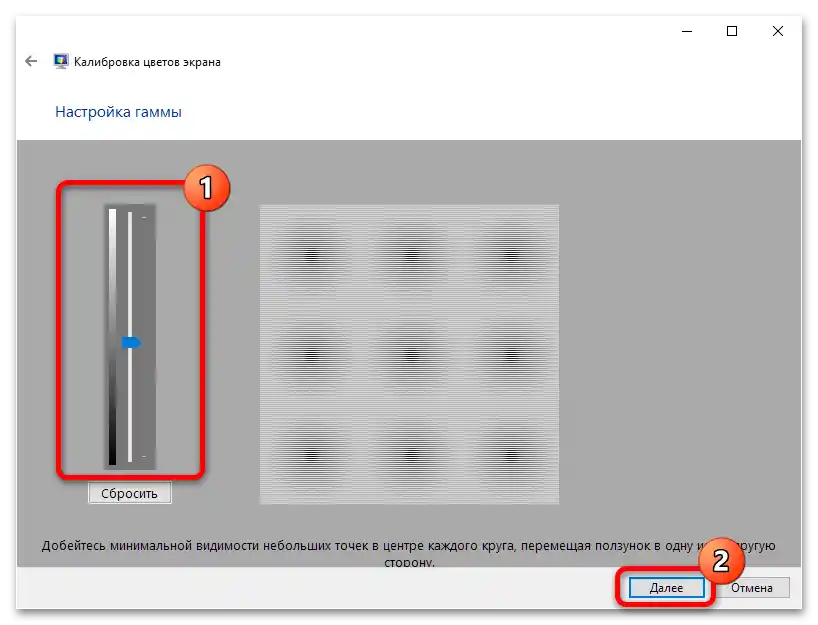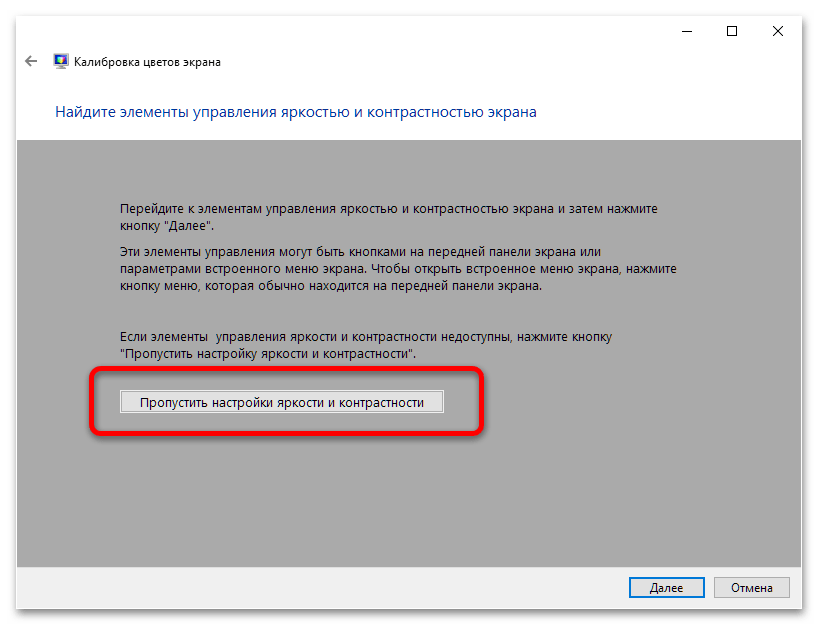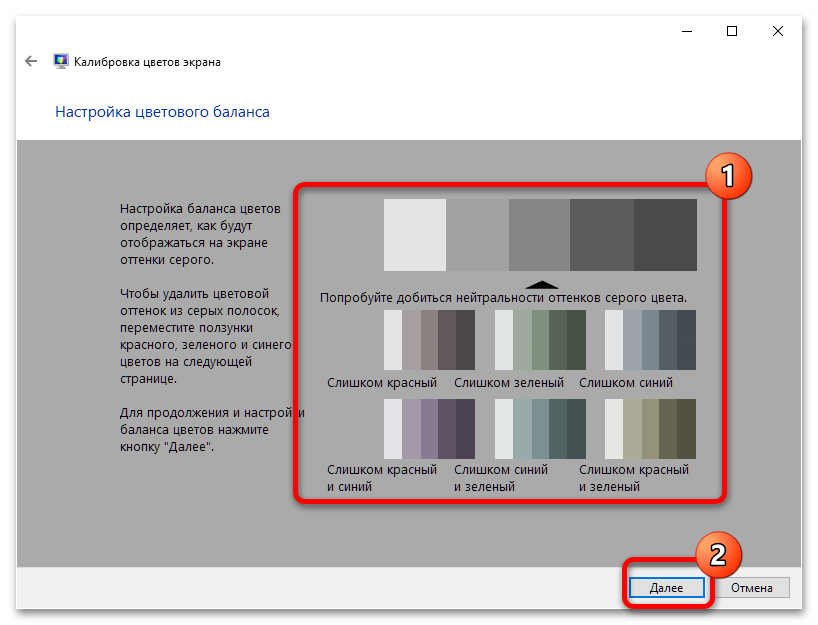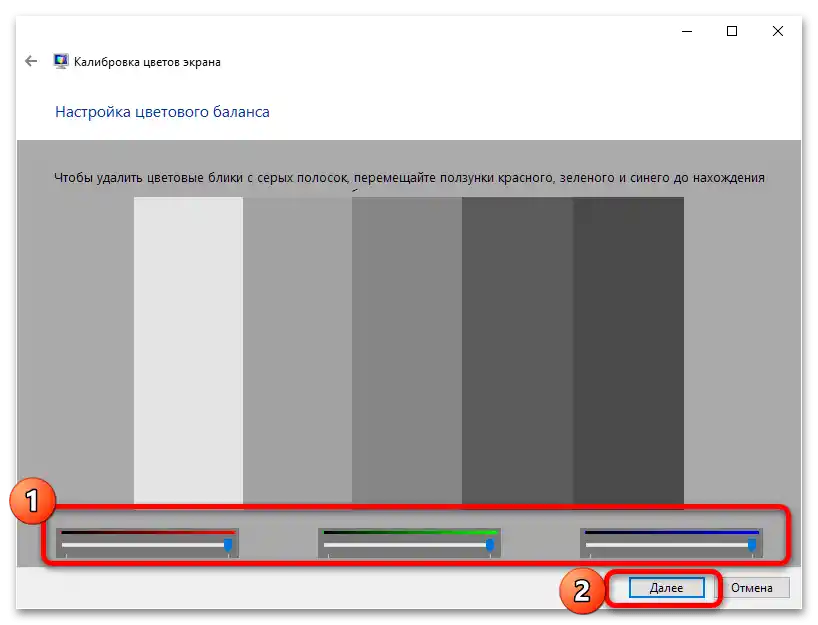المحتوى:
الخيار 1: مشاكل عند مشاهدة الفيديو
غالبًا ما يحدث تحول الشاشة إلى اللون الأخضر بشكل غير متوقع عند مشاهدة الفيديو - سواء عبر الإنترنت أو من ملفات محلية. هناك عدة أسباب لهذه الظاهرة، ولكن يمكن حل معظمها بنفسك باستخدام الدليل الموجود في الرابط أدناه.
لمزيد من التفاصيل: استكشاف مشكلة الشاشة الخضراء بدلاً من الفيديو في Windows

الخيار 2: الشاشة الخضراء باستمرار
إذا كانت المشكلة المعنية تؤثر على تشغيل الفيديو فحسب، بل وعلى واجهة النظام، وجميع البرامج الخارجية، فهناك أسباب منفصلة لذلك - سواء كانت عامة أو محددة، حسب الأجهزة.
الطريقة 1: استكشاف أخطاء كابل الشاشة (لابتوبات وأجهزة لوحية)
يمكن أن يعني اللون الأخضر عند استخدام اللابتوب أو الجهاز اللوحي وجود تلف في الكابل المرن الذي يربط الشاشة باللوحة الأم. تحدث هذه الأضرار نتيجة للتأثيرات الميكانيكية (السقوط، التآكل) والسبيل الوحيد لحل المشكلة هو استبدال الكابل التالف في ورشة الإصلاح على يد متخصصين.
الطريقة 2: استكشاف أضرار منافذ VGA
إذا كنت، لسبب أو لآخر، لا تزال تتصل بالشاشة عبر VGA، فقد تكون هي مصدر المشكلة - على سبيل المثال، قد يكون هناك قطع في السلك أو أحد الاتصالات قد تعطل. قم بإيقاف تشغيل الكمبيوتر والشاشة، وافصل الطاقة عن كلا الجهازين، ثم افصل كابل VGA، وبعد ذلك افحصه بعناية - إذا كانت هناك أضرار كما ذُكر أعلاه، فالمشكلة تكمن فيها. تحقق أيضًا من المنفذ المناسب على اللوحة الأم أو بطاقة الفيديو - غالبًا ما يتعطل أيضًا عند التعامل غير الحذر.في حالة تلف الكابل، سيكون من الأسهل استبداله، بينما في حالة أعطال الموصل، سيتعين زيارة مركز الخدمة.
الطريقة 3: حل مشاكل بطاقة الرسوميات
المصدر التالي للخلل هو بطاقة الرسوميات نفسها. غالبًا ما يتعطل الشريحة: يحدث ما يسمى "الانفصال"، أي انتهاك لسلامة اللحام بين المعالج نفسه واللوحة الرئيسية لوحدة معالجة الرسوميات. للأسف، فإن الشاشة الخضراء المستمرة هي واحدة من الأعراض الشائعة لهذه المشكلة، والحل الموثوق الوحيد سيكون استبدال الجهاز.
لمزيد من التفاصيل: أعراض انفصال شريحة بطاقة الرسوميات

كما أن الأعطال في خط PCI شائعة، حيث يتم توصيل جميع بطاقات الرسوميات الحديثة باللوحة الأم - يمكن أن تتعطل الاتصالات على الأخيرة أو في الموصل. للأسف، لا تظهر هذه الأضرار بصريًا تقريبًا، لذا يمكن التحقق من هذا المصدر فقط عن طريق تثبيت البطاقة في لوحة نظام أخرى تعمل بشكل مؤكد. كما هو الحال مع انفصال نواة الرسوميات، فإن الحل الوحيد هنا هو الاستبدال، حيث أن الإصلاح عادةً ما يكون غير مجدي.
إذا كان الخلل يحدث على اللابتوب، هنا، بالإضافة إلى الرسوميات، قد يتعطل شريحة التحكم، وفي حالة وحدات معالجة الرسوميات المدمجة - المعالج المركزي نفسه. هذه الحالة أكثر تعقيدًا: نادرًا ما يتولى أي مركز خدمة مثل هذا الإصلاح الصعب، وإذا وافق - فسيكون ذلك مقابل أموال طائلة، تصل إلى ثلثي تكلفة اللابتوب. إذا لم يكن هذا مقبولًا بالنسبة لك، فإن الحل المقبول سيكون فقط شراء جهاز جديد.
الطريقة 4: فحص وإصلاح مشاكل الشاشة
يمكن أن تكون أعطال الشاشة أيضًا سببًا للشاشة الخضراء. من السهل التأكد من ذلك - ما عليك سوى توصيلها بجهاز كمبيوتر يعمل بشكل مؤكد. إذا تبين أن الشاشة لا تزال خضراء، يجب القيام بما يلي:
- قم بتفكيك الجهاز (عادةً، في معظم النماذج يكفي فك بعض البراغي) وتفقد حالة الإلكترونيات. انتبه بشكل خاص للمكثفات: إذا كان الجهاز قديمًا (في الاستخدام لأكثر من 5 سنوات)، فقد تكون قد انتفخت أو تسربت، مما أثر على الأداء. إذا تم اكتشاف ذلك، يمكن استبدالها إذا كانت لديك مهارات اللحام.
لمزيد من التفاصيل: كيفية استبدال المكثفات بنفسك
- تحتوي معظم الشاشات الحديثة أيضًا على معالجات خاصة بها، والتي يمكن أن تتعطل.من الصعب تحديد ذلك بصريًا - على سبيل المثال، "بالنظر فقط" يمكن ملاحظة فقط الانفصال، المشابه لذلك الموجود في بطاقة الفيديو. لذلك، في حالة الشك في تلف الشريحة (على سبيل المثال، نتيجة لارتفاع الجهد أو أثناء العواصف الرعدية)، من الأفضل تسليم الشاشة للإصلاح أو استبدالها إذا كانت نسخة مكتبية رخيصة.
- كما يجب فحص المكان الذي يتم فيه تثبيت أو لحام كابل الخروج - يمكن أن تؤدي مشاكل الاتصال أيضًا إلى ظهور الشاشة الخضراء. إذا كان الاتصال يتم عبر موصل قابل للفصل، حاول فصله عن اللوحة الرئيسية وفحصه بحثًا عن الأضرار - إذا تم اكتشاف أي منها، فإن الحل الأبسط سيكون استبدال الكابل بآخر مماثل. أما العنصر الملحوم، فيجب فحصه بحثًا عن انتهاك سلامة اللحام: إذا وجدت شقوقًا أو مناطق متقشرة، يمكنك محاولة إعادة لحامها.
- أخيرًا، الجاني الأخير للمشكلة المعنية هو الشاشة نفسها. الأسباب في هذه الحالة هي نفسها كما في حالة الفشل المماثل في الكمبيوتر المحمول - الكابل الذي يربط العنصر باللوحة الرئيسية.

كما تظهر الممارسة، فإن المكونات الداخلية للشاشة تتعطل نسبيًا نادرًا.
الطريقة 5: معايرة الشاشة
إذا لم تكن الشاشة مغطاة بالكامل بالأخضر، بل الصورة تتجه فقط نحو تلك الظلال، فمن المحتمل أن تكون المشكلة في خلل بسيط في معايرة الألوان. يمكن ضبط الإعدادات الصحيحة بعدة طرق: من الأدوات المدمجة في الشاشة إلى أدوات Windows.
- أبسط وأفضل طريقة هي استخدام إعدادات الجهاز مباشرة. اضغط على زر استدعاء قائمة الإعدادات - اعتمادًا على الشركة المصنعة والطراز، قد يبدو مختلفًا، كما أنه في بعض الأجهزة (مثل سامسونج) يجب الضغط على الزر.
![شاشة الكمبيوتر الخضراء ماذا أفعل-5]()
يجب أن تظهر قائمة الإعدادات المدمجة - مرة أخرى، قد يكون مظهرها مختلفًا - حيث يجب اختيار الخيارات التي تحتوي أسماؤها على كلمات "وضع الصورة"، "الملف الشخصي"، "معايرة الألوان" وما شابه ذلك.
![شاشة الكمبيوتر الخضراء ماذا أفعل-4]()
قم بالتبديل بين الخيارات المتاحة - إذا كانت المشكلة في الألوان المفقودة، يجب أن يحل أحد الملفات الشخصية الموجودة المشكلة.
- للأسف، ليست جميع الشاشات تحتوي على قوائم إعدادات مدمجة، لذا عند مواجهة مثل هذا، يمكنك استخدام برامج تشغيل بطاقة الفيديو.سيكون هذا الخيار مهمًا بشكل خاص لمالكي أجهزة الكمبيوتر المحمولة المزودة برسومات هجينة من Intel وNVIDIA/AMD. سنعرض المعايرة باستخدام برامج التشغيل لمعدات الشركة الأولى المذكورة.
انقر بزر الماوس الأيمن (زر الفأرة الأيمن) على مساحة فارغة على سطح المكتب واختر الخيار "مركز التحكم في الرسوميات من Intel". إذا لم تتمكن من العثور عليه، انتبه إلى علبة النظام - من المحتمل أن يكون الرمز المطلوب هناك. انقر نقرًا مزدوجًا عليه بزر الفأرة الأيسر (زر الفأرة الأيسر) لفتحه.
اقرأ أيضًا: تحميل برنامج التشغيل لـ Intel HD Graphics 4600
![شاشة الكمبيوتر الخضراء ماذا أفعل-6]()
في أحدث برامج التشغيل (لأجهزة تم إصدارها في عام 2018 وما بعده)، انتقل إلى الخيار "الشاشة" ("Display") وانتقل إلى علامة التبويب "الألوان" ("Color").
![شاشة الكمبيوتر الخضراء، ماذا أفعل-7]()
هنا يتم ضبط معلمات نطاق الألوان والتباين والتشبع - يجب التأكد من أن منزلق "الأخضر" ("Green") في أي من الكتل ليس في أقصى اليمين. إذا تبين أن الأمر كذلك، فقم بتحريكه إلى منتصف المقياس، بحيث تتوافق القيمة مع تلك الخاصة بخيارات "الأحمر" و"الأزرق" ("Red" و"Blue") على التوالي. يتم إدخال التغييرات على الفور.
- أخيرًا، الخيار الأخير هو أدوات النظام في ويندوز (في مثالنا "العشرة"). افتح "لوحة التحكم" - أسهل طريقة للقيام بذلك هي باستخدام "البحث"، من خلال إدخال الاستعلام المناسب واستخدام النتيجة الناتجة.
![شاشة الكمبيوتر الخضراء ماذا أفعل-9]()
قم بالتبديل إلى وضع عرض "الأيقونات الكبيرة"، ثم انتقل إلى خيار "إدارة الألوان".
![شاشة الكمبيوتر الخضراء ماذا أفعل-10]()
هنا افتح علامة التبويب "تفاصيل" وانقر على "معايرة الشاشة".
![شاشة الكمبيوتر الخضراء ماذا أفعل-11]()
اطلع على الرسالة المعلوماتية واضغط على "التالي".
![شاشة الكمبيوتر الخضراء ماذا أفعل-12]()
افتح قائمة الشاشة (انظر الخطوة 1) واتبع التعليمات التي يقدمها لك "معالج معايرة الشاشة". إذا لم تكن النتيجة مرضية، اضغط على "التالي".
![شاشة الكمبيوتر الخضراء ماذا أفعل-13]()
اقرأ المعلومات واستعد لضبط السطوع.
![شاشة الكمبيوتر الخضراء ماذا أفعل-14]()
قم بتحريك شريط التباين حتى يصبح اللون الأخضر على الشاشة غير ملحوظ أو قليل الملاحظة، ولا تعتمد على مؤشرات السطوع. بعد الحصول على نتيجة مرضية، اضغط على "التالي".
![شاشة الكمبيوتر الخضراء ماذا أفعل-15]()
سيتم عرض قائمة الشاشة مرة أخرى - لقد قمنا بذلك بالفعل، لذا انقر على زر "تخطي ضبط السطوع والتباين".
![شاشة الكمبيوتر الخضراء ماذا أفعل-16]()
مرة أخرى، اطلع على التعليمات (سيتعين عليك لاحقًا ضبط توازن الألوان بنفسك) وانقر على "التالي".
![شاشة الكمبيوتر الخضراء، ماذا أفعل-17]()
استخدم الشريط الأخضر - في البداية، فقط قم بتحريكه إلى أقصى اليسار، ثم حركه إلى اليمين حتى يصبح اللون الرمادي القياسي في منتصف الشاشة رماديًا حقًا. أيضًا، إذا لزم الأمر، قم بتكرار هذه الخطوات لشريط التمرير الأحمر والأزرق.
![شاشة الكمبيوتر الخضراء ماذا أفعل-18]()
الآن سيتم عرض مقارنة بين خيارات المعايرة - الحالية والسابقة، لذلك فقط انقر على الأزرار المتطابقة. من المحتمل أنه بعد تحديث الإعدادات، يجب أن يختفي اللون الأخضر، وللحفظ، يجب الضغط على "إنهاء". إذا كانت النتيجة أسوأ، الزر المطلوب هو "إلغاء".


للأسف، المصادر البرمجية البحتة للمشكلة المعنية نادرة جدًا.